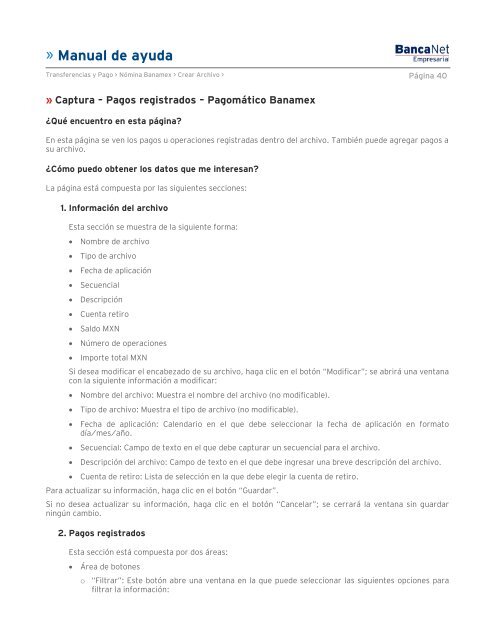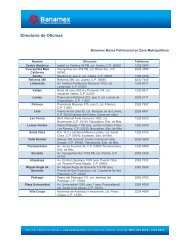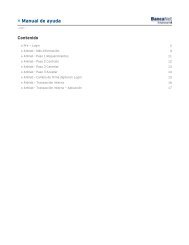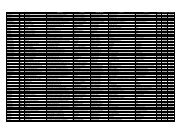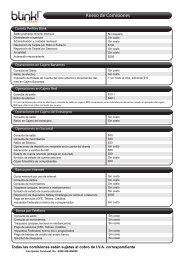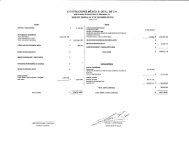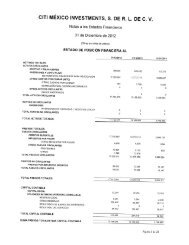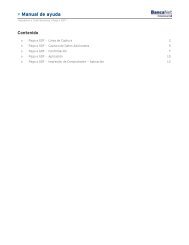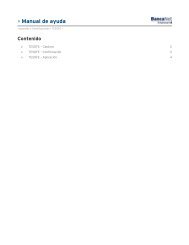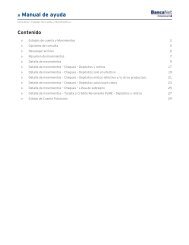Create successful ePaper yourself
Turn your PDF publications into a flip-book with our unique Google optimized e-Paper software.
» <strong>Manual</strong> <strong>de</strong> <strong>ayuda</strong><br />
Transferencias y Pago > Nómina <strong>Banamex</strong> > Crear Archivo > Página 40<br />
» Captura – Pagos registrados – Pagomático <strong>Banamex</strong><br />
¿Qué encuentro en esta página?<br />
En esta página se ven los pagos u operaciones registradas <strong>de</strong>ntro <strong>de</strong>l archivo. También pue<strong>de</strong> agregar pagos a<br />
su archivo.<br />
¿Cómo puedo obtener los datos que me interesan?<br />
La página está <strong>com</strong>puesta por las siguientes secciones:<br />
1. Información <strong>de</strong>l archivo<br />
Esta sección se muestra <strong>de</strong> la siguiente forma:<br />
Nombre <strong>de</strong> archivo<br />
Tipo <strong>de</strong> archivo<br />
Fecha <strong>de</strong> aplicación<br />
Secuencial<br />
Descripción<br />
Cuenta retiro<br />
Saldo MXN<br />
Número <strong>de</strong> operaciones<br />
Importe total MXN<br />
Si <strong>de</strong>sea modificar el encabezado <strong>de</strong> su archivo, haga clic en el botón “Modificar”; se abrirá una ventana<br />
con la siguiente información a modificar:<br />
Nombre <strong>de</strong>l archivo: Muestra el nombre <strong>de</strong>l archivo (no modificable).<br />
Tipo <strong>de</strong> archivo: Muestra el tipo <strong>de</strong> archivo (no modificable).<br />
Fecha <strong>de</strong> aplicación: Calendario en el que <strong>de</strong>be seleccionar la fecha <strong>de</strong> aplicación en formato<br />
día/mes/año.<br />
Secuencial: Campo <strong>de</strong> texto en el que <strong>de</strong>be capturar un secuencial para el archivo.<br />
Descripción <strong>de</strong>l archivo: Campo <strong>de</strong> texto en el que <strong>de</strong>be ingresar una breve <strong>de</strong>scripción <strong>de</strong>l archivo.<br />
Cuenta <strong>de</strong> retiro: Lista <strong>de</strong> selección en la que <strong>de</strong>be elegir la cuenta <strong>de</strong> retiro.<br />
Para actualizar su información, haga clic en el botón “Guardar”.<br />
Si no <strong>de</strong>sea actualizar su información, haga clic en el botón “Cancelar”; se cerrará la ventana sin guardar<br />
ningún cambio.<br />
2. Pagos registrados<br />
Esta sección está <strong>com</strong>puesta por dos áreas:<br />
Área <strong>de</strong> botones<br />
o “Filtrar”: Este botón abre una ventana en la que pue<strong>de</strong> seleccionar las siguientes opciones para<br />
filtrar la información: